최근 사용자들이 win7 Ultimate 64비트 시스템을 설치하는 원클릭 방법이 무엇인지 항상 묻습니다. 실제로 win7 Ultimate 64비트 시스템을 설치할 때 주의해야 할 점은 무엇입니까? win7 Ultimate 64비트 시스템을 원클릭으로 다음으로, 에디터 win7 Ultimate 버전의 정식 버전 설치 과정을 자세히 가르쳐 드리겠습니다.
1. 소프트웨어의 3단계 설치 버전을 다운로드하여 열고 win7 시스템을 선택한 다음 지금 다시 설치하려면 클릭하세요.
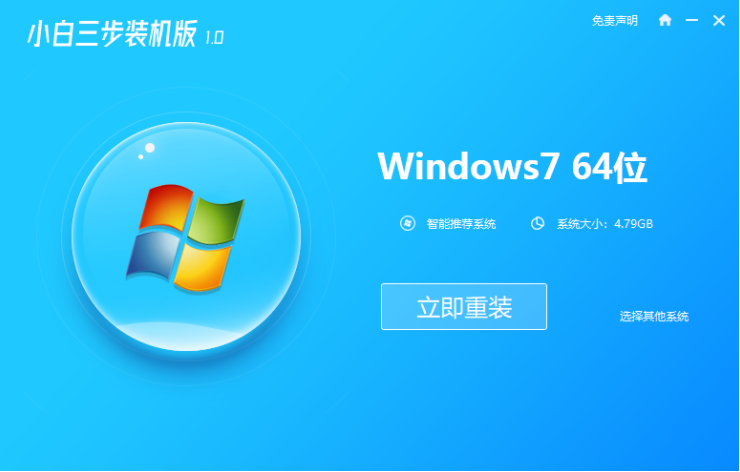
2. 그런 다음 win7 Ultimate 시스템 이미지 다운로드를 시작하고 잠시 기다리겠습니다.
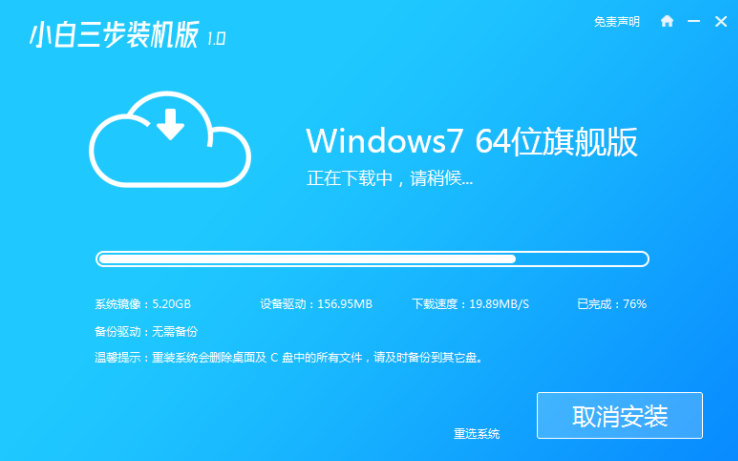
3. 다운로드가 완료되면 소프트웨어가 자동으로 Windows 시스템을 온라인으로 다시 설치합니다.
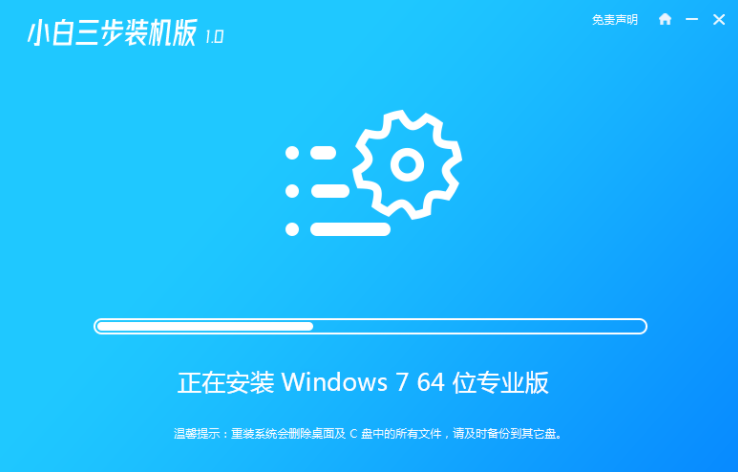
4. 설치가 완료되면 지금 다시 시작을 클릭하세요. (이 시점에서 소프트웨어는 시스템 재설치를 자동으로 도와주므로 아무 것도 할 필요가 없습니다.)
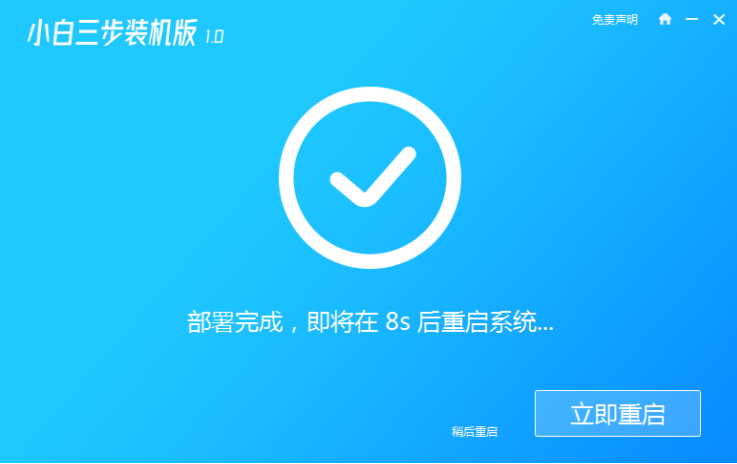
5. 다시 시작한 후 메뉴에서 두 번째 옵션을 선택하여 Windows PE 시스템으로 들어갑니다.
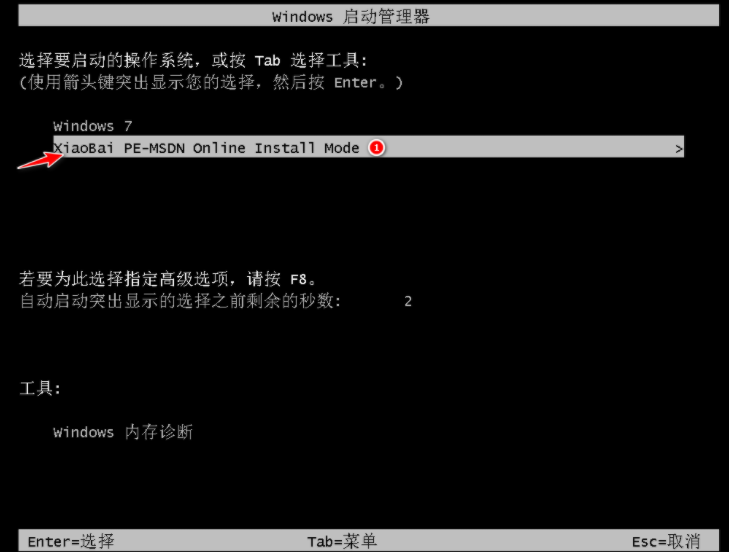
6. 소프트웨어 자동 설치가 완료될 때까지 기다린 후 win7 데스크탑으로 들어갑니다. 이는 win7 시스템이 설치되었음을 의미합니다.

위는 win7 최종 버전의 공식 설치 튜토리얼입니다. 모든 사람에게 도움이 되기를 바랍니다.
위 내용은 win7 최종 버전의 공식 설치 튜토리얼 그림의 상세 내용입니다. 자세한 내용은 PHP 중국어 웹사이트의 기타 관련 기사를 참조하세요!